Samsung Galaxy: El teclat Samsung sha aturat.

Resoldre un problema en què el teclat del Samsung Galaxy s'ha bloquejat i no podeu introduir la contrasenya i no us podeu accedir al dispositiu.
La funció de finestres múltiples del Samsung Galaxy Tab A us permet veure diverses pantalles d'aplicacions.
Obriu les aplicacions que voleu utilitzar com ho faríeu normalment.
Nota: l'aplicació ha de ser una que admeti multipantalla. En cas contrari, rebràs un missatge que l'aplicació "no admet la visualització de pantalla dividida".
Toqueu el botó " Recents "  . Apareixerà una llista de les vostres aplicacions en funcionament. Feu lliscar cap amunt o cap avall si voleu explorar entre les aplicacions de la llista.
. Apareixerà una llista de les vostres aplicacions en funcionament. Feu lliscar cap amunt o cap avall si voleu explorar entre les aplicacions de la llista.
Toqueu la icona de diverses finestres situada a l'esquerra de la X a la finestra de l'aplicació. S'obrirà a la meitat superior de la pantalla.
Nota: les aplicacions que no tenen la icona de diverses finestres no es poden executar en mode de pantalla dividida.
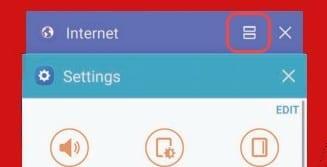
Toqueu la icona de diverses finestres (sembla un signe =) situada a l'extrem superior dret de l'aplicació.
Seleccioneu una altra aplicació per executar ambdues aplicacions en mode multifinestra de pantalla dividida.
Podeu accedir a opcions addicionals de diverses finestres tocant el cercle entre les finestres.
Obriu una aplicació que voleu utilitzar com ho faríeu normalment.
Toqueu el botó " Recents "  . Apareixerà una llista de les vostres aplicacions en funcionament. Feu lliscar cap amunt o cap avall si voleu explorar entre les aplicacions de la llista.
. Apareixerà una llista de les vostres aplicacions en funcionament. Feu lliscar cap amunt o cap avall si voleu explorar entre les aplicacions de la llista.
Manteniu premuda la vora de l'aplicació que voleu reduir a una finestra.
L'aplicació es mostrarà en una finestra separada de gran mida. Ara podeu arrossegar la cantonada per ampliar o reduir-ne la mida, o arrossegar la finestra per la pantalla com vulgueu.
Ara la pantalla està dividida i podeu utilitzar dues aplicacions a la pantalla alhora.
Toqueu la finestra que voleu tancar.
Seleccioneu el cercle situat entre les finestres.
Seleccioneu l' opció " X ". La finestra inferior es tancarà.
Per què no puc utilitzar la pantalla dividida amb algunes aplicacions?
Algunes aplicacions no són compatibles amb aquesta funció. Actualment no hi ha cap solució alternativa per a això.
Aquest tutorial es basa en el model SM-T350NZAAXAR de la Galaxy Tab A, però s'aplica a altres models similars.
Resoldre un problema en què el teclat del Samsung Galaxy s'ha bloquejat i no podeu introduir la contrasenya i no us podeu accedir al dispositiu.
Resoldre un problema en què el Samsung Galaxy Tab A està enganxat a una pantalla negra i no s'encén.
Com utilitzar el S-Pen a la tauleta Samsung Galaxy Tab A.
Resoldre un problema en què el vostre telèfon intel·ligent o tauleta Samsung Galaxy registra tocs a la pantalla quan no el toqueu.
Com activar o desactivar el mode segur a la tauleta Samsung Galaxy Tab A.
Com utilitzar la funció Multi-finestra a la tauleta Samsung Galaxy Tab A.
Com fer una captura de pantalla i trobar les imatges capturades a la tauleta Samsung Galaxy Tab A.
Edge és un navegador excel·lent amb una llarga llista de funcions útils. Si no esteu satisfet amb la configuració del navegador, sempre podeu anar als navegadors. Canvieu el motor de cerca predeterminat de Microsoft Edge per a Android a un servei diferent. Descobriu com es fa amb aquests passos.
Si Signal no pot recuperar els vostres contactes, assegureu-vos que l'aplicació tingui permís per accedir als vostres contactes i comproveu si hi ha actualitzacions.
L'era moderna de les transaccions digitals ha estat un canvi de joc en el món de les finances. A l'avantguarda d'aquesta revolució, Google Pay n'és sens dubte
En el món interconnectat actual, la comunicació és més global que mai. Tant si esteu fent negocis internacionals, xerrant amb amics a l'estranger,
En l'àmbit dels telèfons intel·ligents, algunes de les funcions més valuoses solen ser les més ignorades. Una d'aquestes funcions, àmpliament disponible en dispositius Android,
En l'era digital actual, fer un seguiment de les nostres compres i lliuraments en línia s'ha convertit en una part integral de les nostres vides. Una manera eficaç de
Descobriu com arreglar l'activació de Bluetooth per si mateix a Android amb aquests mètodes fàcils de seguir per a principiants.
Tots hi hem estat. El moment de pànic en què no trobes el teu telèfon, el teu dispositiu més personal que fas servir per mantenir-te connectat al món.
Personalitzar la pantalla de bloqueig a Android és una manera eficaç de millorar l'experiència del vostre telèfon intel·ligent creant-ne una més personalitzada i funcional
El Samsung Galaxy S23, amb la seva impressionant gamma de funcions i capacitats robustes, és realment una meravella en l'àmbit dels telèfons intel·ligents. Un dels seus















